
- 软件




官方版 /简体中文 /

简体中文 /

简体中文 /

简体 /

官方版 /简体 /
简体中文 /
BeyondCompare是最好的专业文件和文件夹比较工具,使用该工具可视化和调整差异,合并修改,同步文件夹,在程序内建立文件浏览器,文件、文件夹、压缩包和FTP网站之间的差异比较和数据同步。它可以方便地比较文件和文件夹的区别,并用颜色区分不同的字节。它支持多种规则比较。比较功能反应迅速,功能几乎无懈可击。不可多得的比较工具。
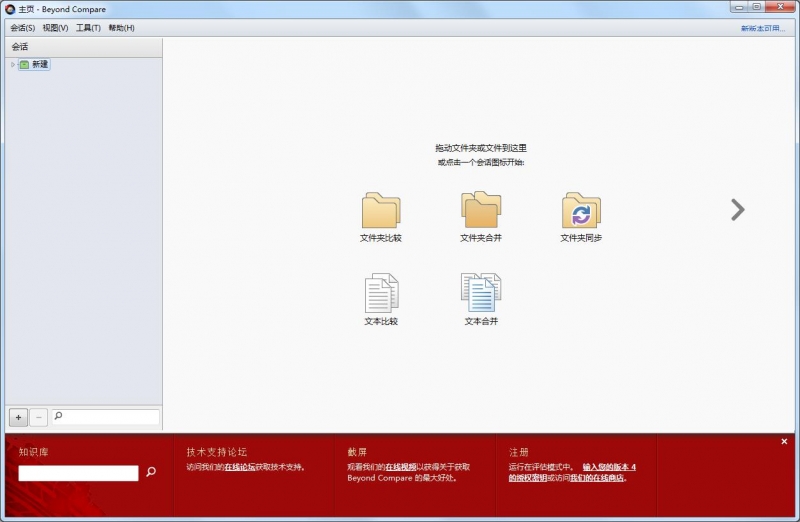
并列比较文件夹、FTP网站或Zip文件。
为以后的比较保存快照。
类似浏览器的界面。
可扩展子文件夹。
隐藏比较不需要的文件夹。
对差异进行色彩突出显示。
根据内容对文件夹图标进行色彩编码。
若干显示过滤器。
显示全部、仅差异、仅匹配。
两侧匹配,两侧不匹配。
孤行、较旧的和较新的。
按名称、类型、修改日期、大小或CRC分类。
多线程操作。
在后台扫描文件夹。
在后台比较文件。
一、在本站下载最新版的Beyond Compare安装包,双击运行。
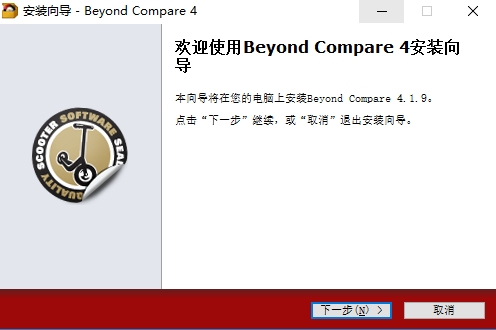
二、如下图,可以选择安装该软件的用户,无疑问,点击【下一步】即可。

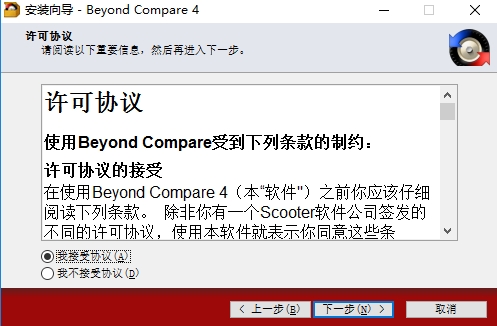
三、如下图,可以点击【浏览】设置软件的安装位置。
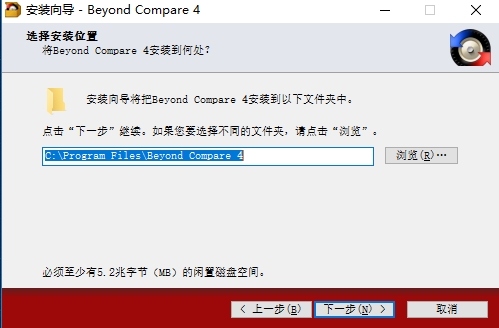
四、可以设置【开始菜单文件夹】,设置完毕点击【下一步】。
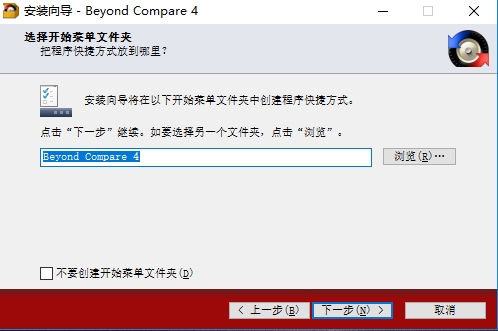
五、所有设置没有疑问,点击【安装】耐心等待。
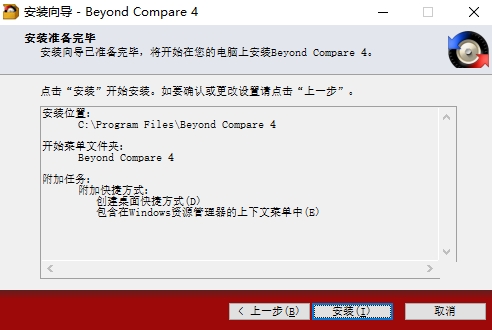
六、软件安装可能需要几十秒,请耐心等待,安装完毕会有提示,点击【结束】即可。
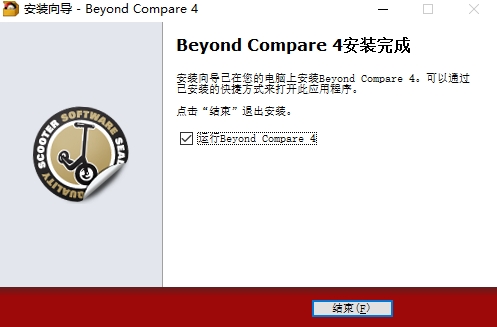
Beyond Compare比较文本对相同内容的处理
步骤一:运行Beyond Compare,在打开的主页中单击会话按钮,在展开的菜单中选择“新建会话”选项,在新建会话选项内容中选择“文本比较”会话,打开会话操作界面。
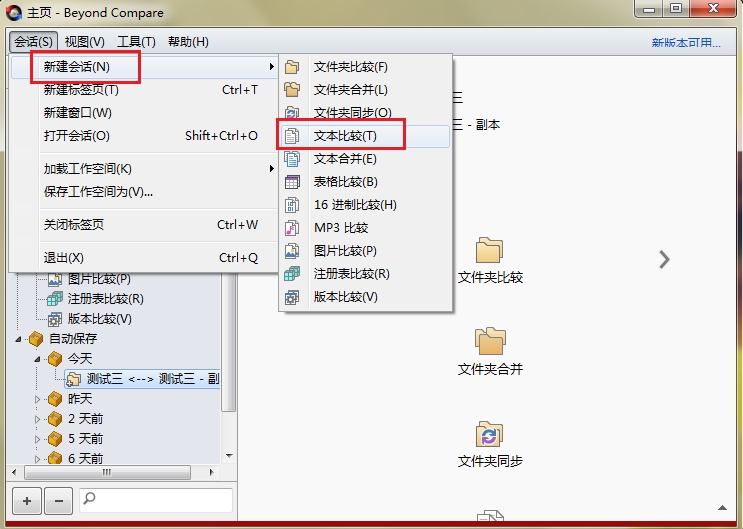
步骤二:在文本比较会话操作界面中,单击“打开文件”按钮选择需要比较的文本文件,您可以单击工具栏显示“相同”按钮,软件将会自动过滤掉差异文本内容。
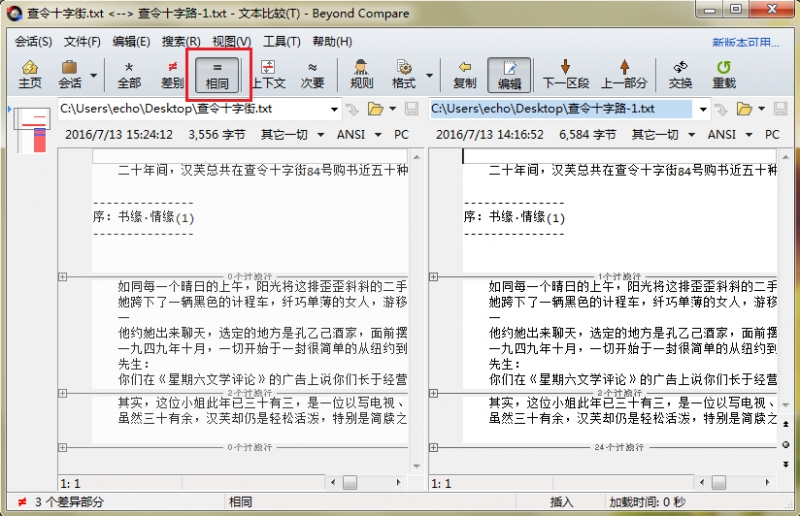
步骤三:选中想要复制的文本内容,右键单击并在展开的菜单中选择“复制“操作命令,即可复制文本。其中在展开的菜单中还设有:剪切、删除、把选择的内容和剪贴板比较等一些常规文本操作命令。
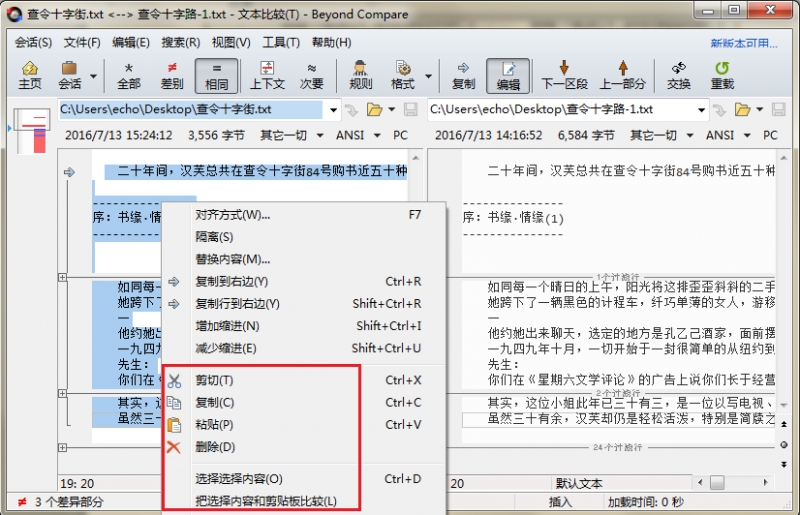
1、首先自然是下载BeyondCompare软件,我们可以到官方网站进行,目前的版本已经更新到了3.3.7,下载软件的时候有两点需要注意的地方,第一个就是操作系统的选择,第二个就是版本的选择,操作系统分为windows操作系统和linux操作系统,版本我们就选择简体中文版。
2、安装过程比较简单,小编就不做详细的介绍了,安装完成后我们打开软件。我们发现此软件的可以对比的不止是文件,还有文件夹,MP3,图片等,可见BeyondCompare功能还是比较强大的,小编我们就来应用下吧。
3、首先我们来看下文件夹的对比。小编为了测试,就新建了两个文件夹,里面的文件有的相同,有的不同。用软件打开两个文件夹后我们可以看到黑色,红色和蓝色三种颜色的文件。其中黑色代表两侧文件相同,蓝色代表其中一侧没有另一侧文件,红色代表两边都有这个文件,但是不完全相同。
4、如果细心的朋友会发现,同名的文件左侧可能是黑色,右侧就变为了红色,根据上述黑色和红色的定义不是自相矛盾吗?其实也并不矛盾,黑色的文件一般是创建或者是修改时间较早的,而红色的文件是创建或者是修改时间较晚的,这样有利于标识那个是最后修改的文件,方便我们进行文件的替换操作。
5、对于黑色和红色大家应该有了个初步的了解,下面我们就来看下蓝色的文件,上面也介绍了,蓝色的文件代表另一侧的文件夹中没有这个文件,我们可以根据需求看是否复制这个文件到另一个文件夹中,复制的方法就很简单了,右击文件,然后点击复制到另一侧即可。
6、接着我们来看看文件的对比。相比于文件夹,文件对比显示的颜色只有红与黑色两种,红色代表不同,黑色代表相同。文件的对比是逐行对比,只有文本的位置和内容都一样的时候才会显示黑色,否则就会显示红色。通过对比软件我们可以轻易知道两个文件的不同之处。
7、关于BeyondCompare软件的使用小编就讲这么多了,当然还有很多东西没有讲到,例如文件夹的同步,文本的合并,以及其他文件的对比等,不过这些我们并不常用,常用的就是文件夹和文件的对比了。其实BeyondCompare软件的功能远不止于此,其他的功能有待用户在使用过程中自行发掘了。
 20s515钢筋混凝土及砖砌排水检查井pdf免费电子版
办公软件 / 12.00M
20s515钢筋混凝土及砖砌排水检查井pdf免费电子版
办公软件 / 12.00M

 16g101-1图集pdf官方完整版电子版
办公软件 / 31.00M
16g101-1图集pdf官方完整版电子版
办公软件 / 31.00M

 16g101-3图集pdf版电子版
办公软件 / 43.00M
16g101-3图集pdf版电子版
办公软件 / 43.00M

 Runway(AI机器人训练软件)v0.13.1
办公软件 / 75.00M
Runway(AI机器人训练软件)v0.13.1
办公软件 / 75.00M

 牛眼看书v2.0
办公软件 / 0.63M
牛眼看书v2.0
办公软件 / 0.63M

 12d101-5图集官方免费版完整版
办公软件 / 27.00M
12d101-5图集官方免费版完整版
办公软件 / 27.00M

 20以内加减法练习题17*100题pdf免费版
办公软件 / 1.00M
20以内加减法练习题17*100题pdf免费版
办公软件 / 1.00M

 cruise软件官方版
办公软件 / 1000.00M
cruise软件官方版
办公软件 / 1000.00M

 12j003室外工程图集免费版
办公软件 / 6.00M
12j003室外工程图集免费版
办公软件 / 6.00M

 九方智投旗舰版v3.15.0官方版
办公软件 / 96.94M
九方智投旗舰版v3.15.0官方版
办公软件 / 96.94M
